
オフラインで地図を見る!GoogleマップとMAPS.MEの使い方
Contents[OPEN]
地図を更新する
3番目に紹介するのは、地図の更新です。
地図の更新は、常に新しいデータを追加し最新の状態にするためにも不可欠なタスクです。
操作手順を説明します。
この記事で紹介した手順に従って「オンラインマップ」まで進みます。
「ダウンロードした地図」に表示されているリストの中から更新を希望するものを選びタップしましょう。
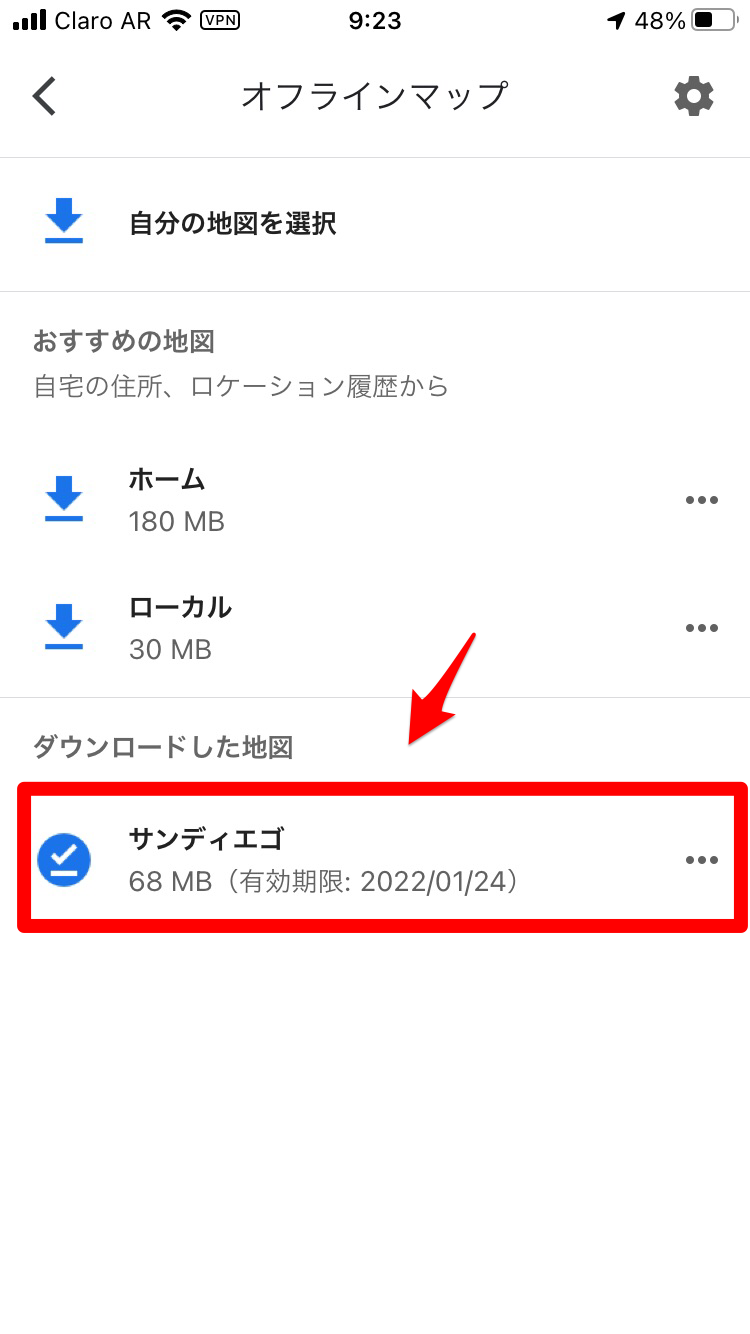
選択した地図が表示され「更新」と表示されているので、それを押せば地図は更新されます。
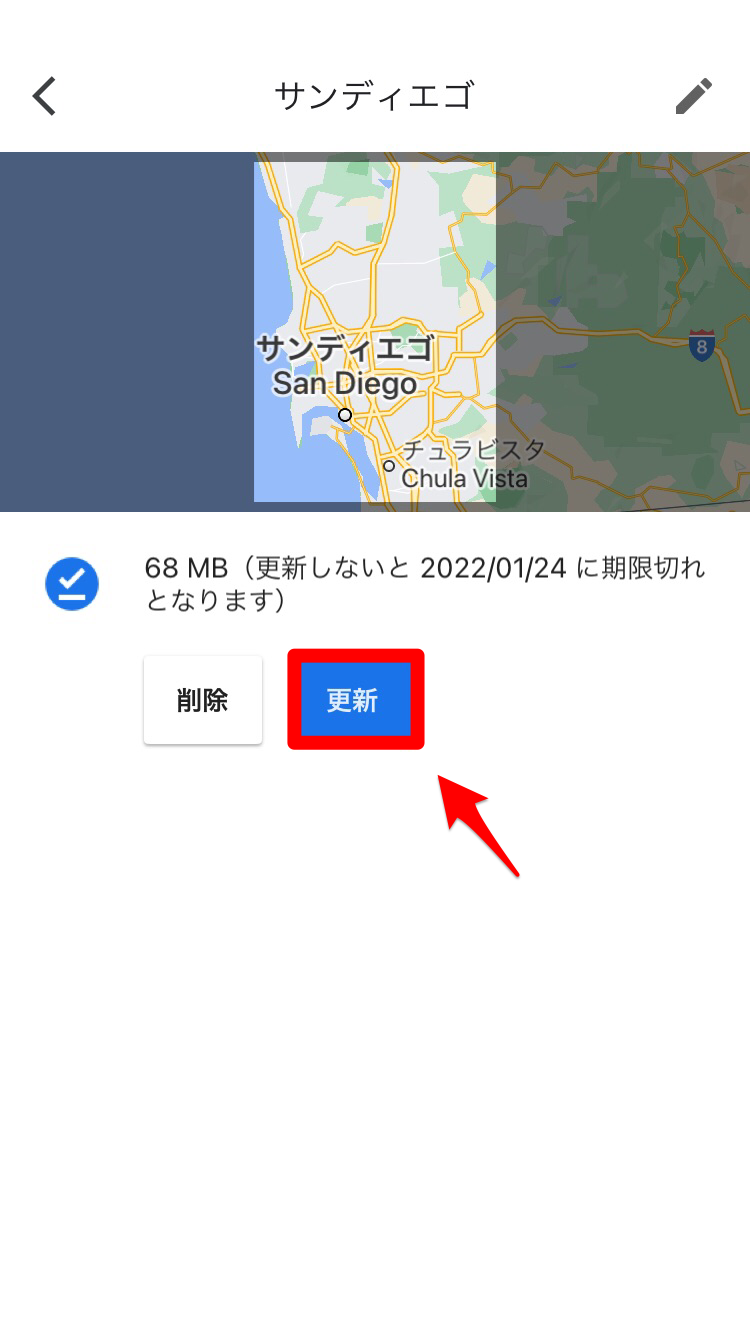
旅行先の地図を表示したいときには
4番目に紹介するのは、旅行先の地図を表示させることです。
例えば、Googleが提供する「Google Trips」アプリを使い旅行の計画を立て、航空券を予約すると、Googleアカウントで連携しているGoogleマップに反映されます。
計画している旅行先の地域が「オフラインマップ」画面の「おすすめの地図」に表示されるので、すぐにダウンロードできます。
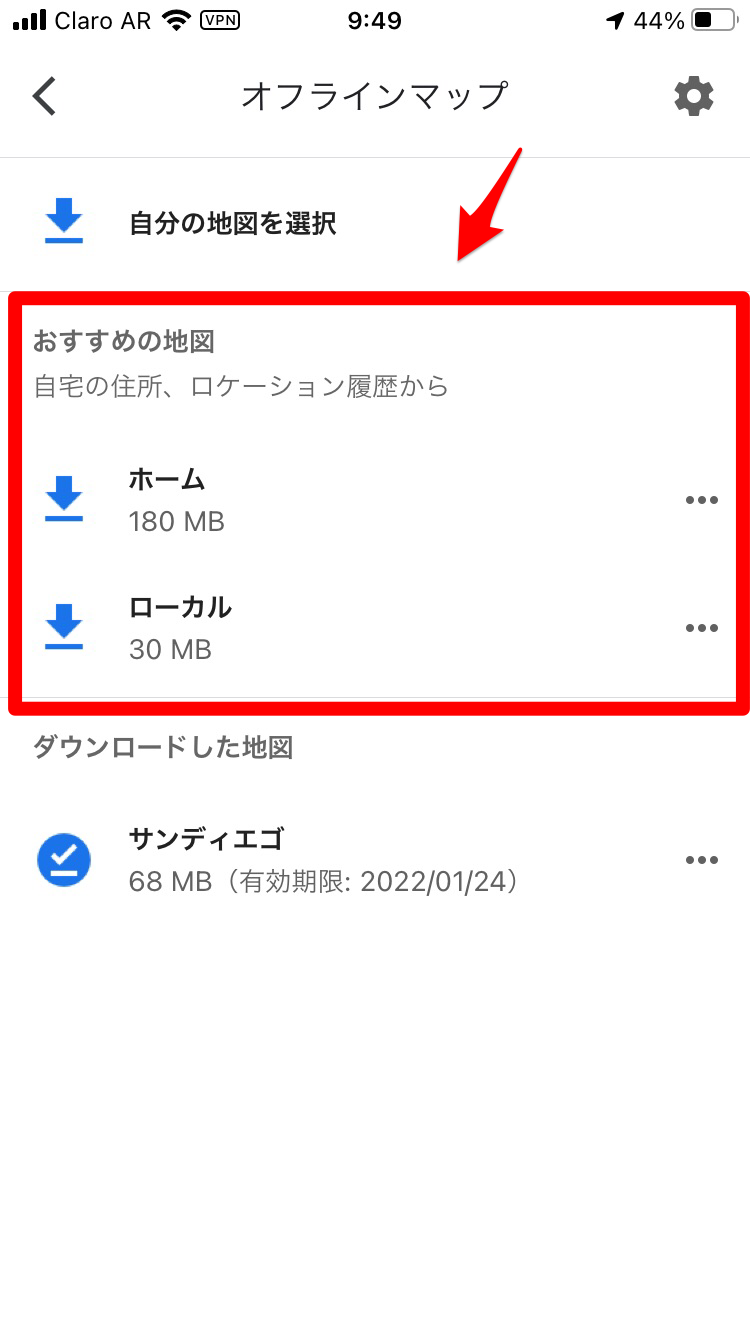
【Googleマップ】オフラインの地図を使うときの注意点
Googleマップをオフラインで利用する方法をここまで説明してきました。
とても便利な機能であることが分かったと思います。
ただ、注意事項が2つあります。
対応していないエリアがある
最初の注意事項は、ダウンロードができない地域やエリアがあるということです。
観光地として有名なスポットや旅行先として人気がある都市は網羅していますが、中にはGoogleマップがカバーしていないエリアや地域もあり、ダウンロードできない場合もあるので注意しましょう。
オフラインの地図には有効期限がある
2つ目の注意事項は、ダウンロードした地図には有効期限があるということです。
ダウンロードした地図は、エリアや地域に関係なく一律に同じ有効期限があるわけではなく、30日から365日の間で有効期限は変わります。
有効期限が過ぎると地図は使用できなくなるので注意しましょう。
ただ、インターネットに接続すれば自動的に更新されます。